Ligar ao Microsoft Translator a partir do Power Apps
![]()
Adicione a ligação do Microsoft Translator para apresentar texto traduzido num controlo Etiqueta na sua aplicação. Por exemplo, pode criar uma caixa de texto de entrada que pede ao utilizador para introduzir algum texto para traduzir. Noutra etiqueta, pode apresentar o texto traduzido.
Este tópico mostra como criar a ligação do Microsoft Translator, utilizar a ligação do Microsoft Translator numa aplicação e apresenta uma lista das funções disponíveis.
Pré-requisitos
- Acesso ao Power Apps
- Adicionar a ligação
- Crie uma aplicação a partir de um modelo, dados ou de raiz
Ligar ao Microsoft Translator
Criar uma aplicação de tela em branco.
No painel esquerdo, selecione o separador Dados e, em seguida, selecione Adicionar origem de dados.
Selecione Nova ligação e, em seguida, selecione Microsoft Translator:
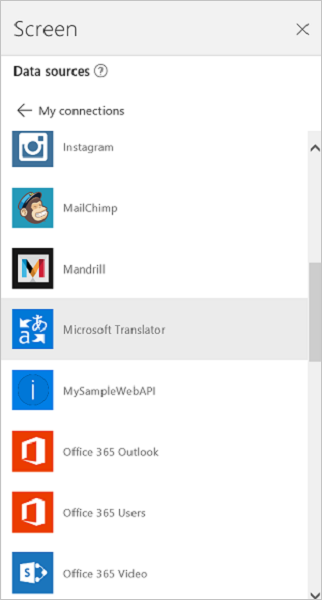
Selecione Ligar. A ligação é apresentado em Origens de dados:
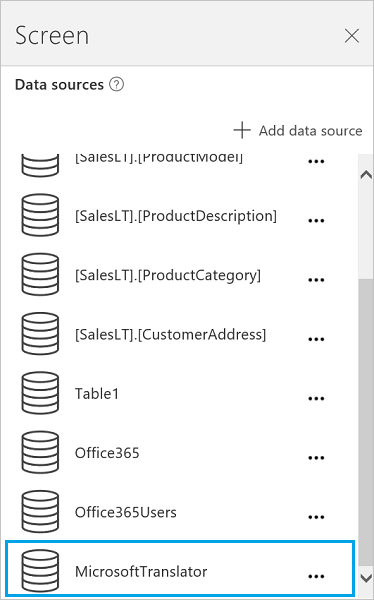
Utilizar a ligação do Microsoft Translator na sua aplicação
Traduzir texto
A partir da Vista de Árvore no lado esquerdo do ecrã, selecione Inserir e, em seguida, escolha o controlo Introdução de texto. Mude o nome do controlo de entrada de texto para Origem.
Adicione uma lista Pendente (menu Inserir > Controlos), mude o nome para TargetLang e mova-a para baixo de Origem.
Defina a propriedade Items de TargetLang como a fórmula seguinte:
MicrosoftTranslator.Languages()Adicione uma etiqueta, mova-a para baixo de TargetLang e defina a respetiva propriedade Text como a fórmula seguinte:
MicrosoftTranslator.Translate(Source.Text, TargetLang.Selected.Value)Introduza algum texto em Origem e selecione um idioma em TargetLang. A etiqueta mostra o texto que introduziu no idioma que selecionou:
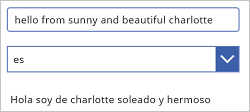
Reproduzir texto traduzido
Se ainda não o fez, siga os passos na secção anterior para traduzir algum texto. Estes passos seguintes utilizam os mesmos controlos.
Defina a propriedade Items da lista pendente TargetLang como a fórmula seguinte:
MicrosoftTranslator.SpeechLanguages()Mude o nome da segunda etiqueta (não da caixa Origem) para Destino.
Adicione um controlo de Áudio (menu Inserir > Multimédia) e defina a respetiva propriedade Media como a fórmula seguinte:
MicrosoftTranslator.TextToSpeech(Target.Text, TargetLang.Selected.Value)Prima F5 ou selecione o botão Pré-visualizar (
 ). Introduza algum texto em Origem, selecione um idioma em TargetLang e, em seguida, selecione o botão de reprodução no controlo Áudio.
). Introduza algum texto em Origem, selecione um idioma em TargetLang e, em seguida, selecione o botão de reprodução no controlo Áudio.A aplicação reproduz uma versão de áudio do texto que introduziu no idioma que selecionou.
Prima Esc para voltar à área de trabalho predefinida.
Detetar o idioma de origem
Estes passos utilizam os mesmos controlos de entrada de texto de Origem e de texto de Destino. Se preferir, pode criar novos controlos. Para tal, basta atualizar os nomes na fórmula.
Selecione o controlo de texto de Destino e defina a propriedade Text como a fórmula seguinte:
MicrosoftTranslator.Detect(Source.Text).NameIntroduza algum texto em Origem.
A etiqueta mostra o idioma do texto que introduziu. Por exemplo, a etiqueta mostra Francês se escrever bonjour ou Italiano se escrever ciao.
Ver as funções disponíveis
Esta ligação inclui as seguintes funções:
| Nome da Função | Descrição |
|---|---|
| Idiomas | Obtém todos os idiomas que o Microsoft Translator suporta |
| Traduzir | Traduz texto para um idioma especificado com o Microsoft Translator |
| Detetar | Deteta o idioma de origem de um determinado texto |
| SpeechLanguages | Obtém os idiomas disponíveis para a sintetização de voz |
| TextToSpeech | Converte um determinado texto em voz, como uma transmissão de áudio no formato wave |
Idiomas
Obter idiomas: obtém todos os idiomas que o Microsoft Translator suporta
Propriedades de entrada
Nenhum.
Propriedades de saída
| Nome de Propriedade | Tipo de Dados | Necessária | Descrição |
|---|---|---|---|
| Código | string | Não | |
| Nome | string | Não |
Traduzir
Traduzir texto: traduz texto para um idioma especificado com o Microsoft Translator
Propriedades de entrada
| Nome | Tipo de Dados | Necessária | Descrição |
|---|---|---|---|
| query | string | sim | Texto a traduzir |
| languageTo | string | sim | Código de idioma de destino (exemplo: "fr") |
| languageFrom | string | não | Idioma de origem (se não for indicado, o Microsoft Translator irá tentar detetar automaticamente) (exemplo: en) |
| categoria | string | não | Categoria de tradução (predefinição: "geral") |
Propriedades de saída
Nenhum.
Detetar
Detetar idioma: deteta o idioma de origem de um determinado texto
Propriedades de entrada
| Nome | Tipo de Dados | Necessária | Descrição |
|---|---|---|---|
| query | string | sim | Texto cujo idioma será identificado |
Propriedades de saída
| Nome de Propriedade | Tipo de Dados | Necessária | Descrição |
|---|---|---|---|
| Código | string | Não | |
| Nome | string | Não |
SpeechLanguages
Obter idiomas de voz: obtém os idiomas disponíveis para a sintetização de voz
Propriedades de entrada
Nenhum.
Propriedades de saída
| Nome de Propriedade | Tipo de Dados | Necessária | Descrição |
|---|---|---|---|
| Código | string | Não | |
| Nome | string | Não |
TextToSpeech
Conversão de texto em voz: converte um determinado texto em voz, como uma transmissão de áudio no formato wave
Propriedades de entrada
| Nome | Tipo de Dados | Necessária | Descrição |
|---|---|---|---|
| query | string | sim | Texto a converter |
| idioma | string | sim | Código de idioma para gerar voz (exemplo: "en-us") |
Propriedades de saída
Nenhum.
Ligações úteis
Veja todas as ligações disponíveis.
Saiba como adicionar ligações às suas aplicações.
Nota
Pode indicar-nos as suas preferências no que se refere ao idioma da documentação? Responda a um breve inquérito. (tenha em atenção que o inquérito está em inglês)
O inquérito irá demorar cerca de sete minutos. Não são recolhidos dados pessoais (declaração de privacidade).